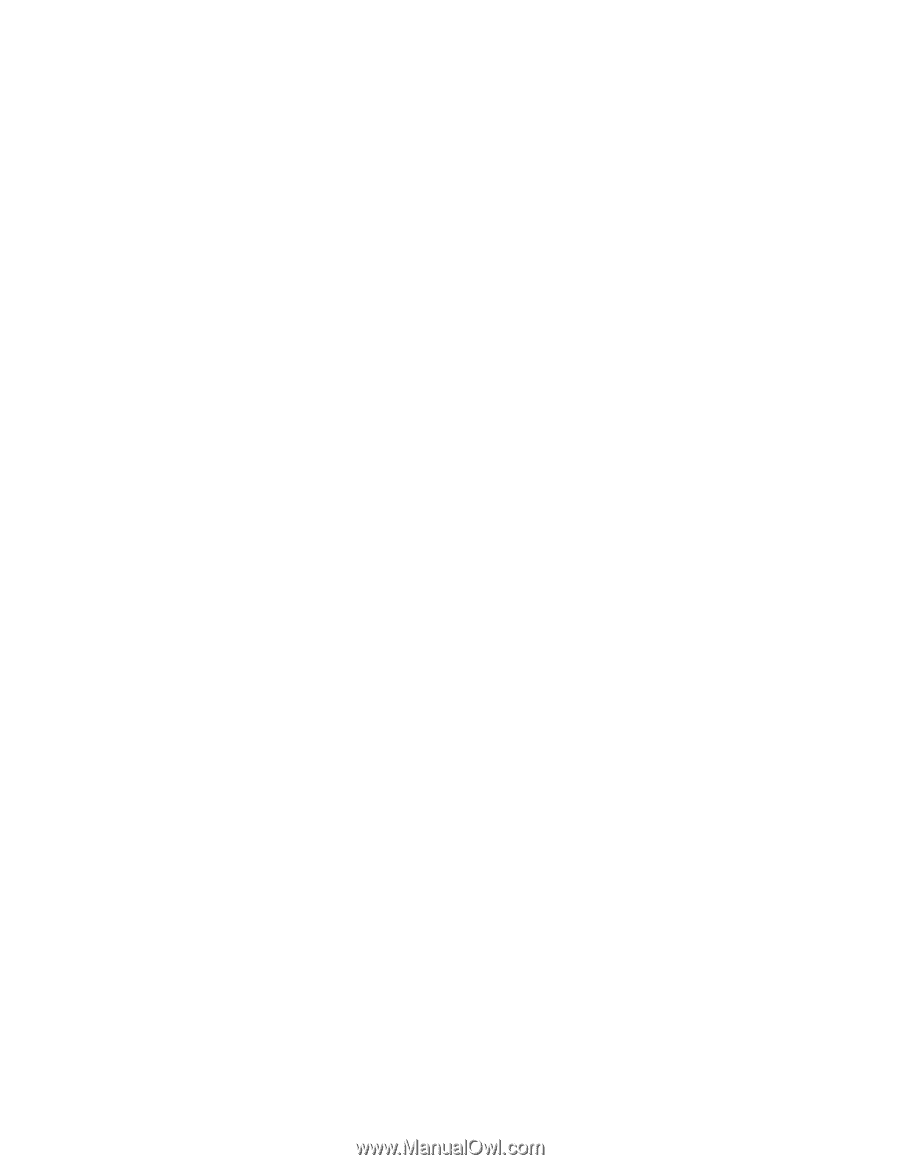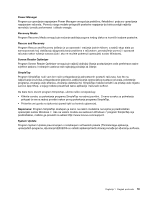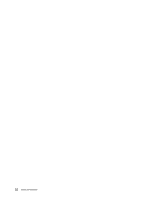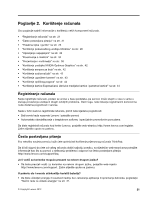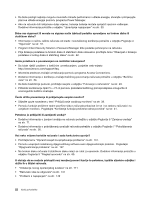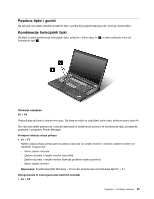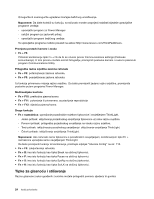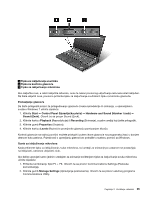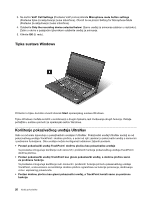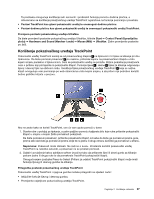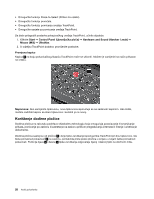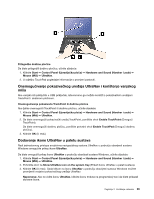Lenovo ThinkPad W530 (Bosnian) User Guide - Page 40
Tipke za glasnoću i stišavanje, program Communications Utility.
 |
View all Lenovo ThinkPad W530 manuals
Add to My Manuals
Save this manual to your list of manuals |
Page 40 highlights
Omogućite ili onemogućite ugrađene značajke bežičnog umrežavanja. Napomene: Da biste koristili tu funkciju, na računalo morate unaprijed instalirati sljedeće upravljačke programe uređaja: - upravljački program za Power Manager - uslužni program za zaslonski prikaz - upravljački programi bežičnog uređaja Te upravljačke programe možete preuzeti na adresi http://www.lenovo.com/ThinkPadDrivers. Promjena postavki kamere i zvuka • Fn + F6 Pritisnite kombinaciju tipki Fn + F6 da bi se otvorio prozor Communications settings (Postavke komunikacije). U tom prozoru možete snimiti fotografiju, promijeniti postavke kamere i zvuka te pokrenuti program Communications Utility. Prilagodba razine svjetline zaslona računala • Fn + F8: potamnjivanje zaslona računala. • Fn + F9: posvjetljivanje zaslona računala. Ta funkcija privremeno mijenja razinu svjetline. Da biste promijenili zadanu razinu svjetline, promijenite postavke putem programa Power Manager. Multimedijske kontrole • Fn + F10: prethodna pjesma/scena • Fn + F11: pokretanje ili privremeno zaustavljanje reprodukcije • Fn + F12: sljedeća pjesma/scena Druge funkcije • Fn + razmaknica: upravljanje pozadinskim svjetlom tipkovnice i osvjetljenjem ThinkLight. - Jedan pritisak: uključivanje pozadinskog osvjetljenja tipkovnice uz nisku razinu svjetline. - Ponovni pritisak: prilagodba pozadinskog osvjetljenja na visoku razinu svjetline. - Treći pritisak: isključivanje pozadinskog osvjetljenja i uključivanje osvjetljenja ThinkLight. - Četvrti pritisak: isključivanje osvjetljenja ThinkLight. Napomena: Ako računalo nema tipkovnicu s pozadinskim osvjetljenjem, kombinacijom tipki Fn + razmaknica upravljate samo osvjetljenjem ThinkLight. Da biste promijenili funkciju te kombinacije, pročitajte odjeljak "Izbornik Config" na str. 115. • Fn + F3: zaključavanje računala. • Fn + B: ima istu funkciju kao tipka Break na običnoj tipkovnici. • Fn + P: ima istu funkciju kao tipka Pause na običnoj tipkovnici. • Fn + S: ima istu funkciju kao tipka SysRq na običnoj tipkovnici. • Fn + K: ima istu funkciju kao tipka ScrLK na običnoj tipkovnici. Tipke za glasnoću i stišavanje Razinu glasnoće zvuka ugrađenih zvučnika možete prilagoditi pomoću sljedeća tri gumba: 24 Vodič za korisnike